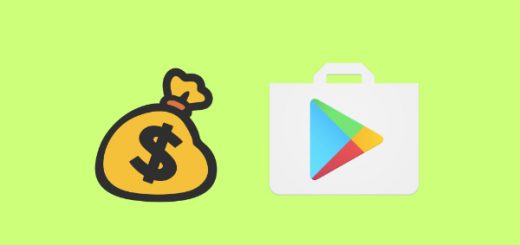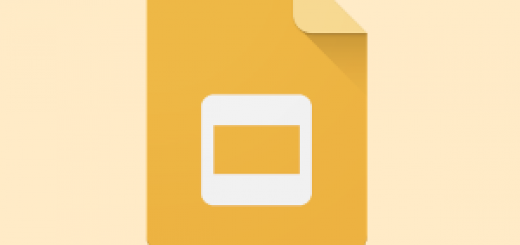Cara Mengubah Fungsi Tombol Keyboard di Mac OS
Mukharom.com – Beberapa waktu belakangan ini saya sedang menggunakan keyboard external untuk penggunaan laptop kesayangan saya dirumah. Alasannya karena agar menjaga jarak pandang dengan layar dan mengistirahatkan keyboard pada MacBook yang saya miliki. Namun saya sangat terganggu karena layout keyboard Mac yang sedikit berbeda dengan keyboard USB yang banyak beredar. Tata letak tombol Command jarang ditemui di keyboard pasaran yang banyak beredar. Akibatnya saya harus menekan tombol Windows untuk menggunakan fungsi Command tersebut.
Kesulitan yang saya hadapi adalah karena tombol Windows tersebut memiliki tata letak yang berbeda dengan pada keyboard MacBook. Posisinya tertukar dengan tombol alt yang berada di samping tombol space bar keyboard. Akibatnya saya memerlukan penyesuaian dan kadang salah menekan fungsi tersebut dalam mengerjakan pekerjaan yang dilakukan. Hal tersebut merupakan hal yang menjengkelkan, karena dapat memperlambat pekerjaan yang saya lakukan.
Namun setelah saya mencari tau lebih jauh, ternyata kita tidak perlu pusing dengan tata letak keyboard tersebut. Kita dapat merasakan ‘feel’ yang sama ketika menggunakan keyboard external, terutama dalam menemukan tombol-tombol yang ada. Ternyata fungsi tombol dalam keyboard external di Mac OS bisa diubah sesuai keinginan kita. Kita dapat menukar fungsi tombol Alt dan Command agar sesuai dengan layout keyboard Mac. Bagaimana cara mengubah layout keyboard tersebut pada Mac OS? Berikut tutorial cara Mengubah Fungsi Tombol Keyboard pada Macintosh/Macbook.
Tutorial Mengubah Fungsi Tombol Keyboard pada Mac OS/Macbook
Untuk mengubah mapping tombol keyboard pada Mac OS, silakan klik menu Apple kemudian pilih System Preferences. System Preferences ini mirip seperti Control Panelnya Windows, tersedia berbagai pengaturan Mac OS kamu disana.
Kemudian pada System Preferences tersebut, silakan pilih menu Keyboard (lihat pada tanda merah). Menu tersebut tersedia untuk mengatur preferensi keyboard pada Macbook kamu.
Untuk melakukan remapping atau mengubah fungsi tombol pada keyboard, pada tab Keyboard kamu dapat memilih menu Modifier Keys... Menu itu lah yang berfungsi untuk mengubah fungsi tombol keyboard tersebut.
Pada menu Modifier Keys tersebut, kamu dapat memilih keyboard mana yang ingin dimodifikasi fungsi tombolnya. Bisa dilihat pada gambar, saat ini saya memiliki 2 keyboard yakni Apple Internal Keyboard (keyboard MacBook) dan USB Keyboard. Untuk melakukan perubahan fungsi tombol pada keyboard silakan pilih USB Keyboard (atau keyboard lainnya jika menggunakan Bluetooth/Wireless keyboard.
Silakan lakukan kustomisasi tombol yang kamu inginkan. Disini saya hanya mengubah fungsi dari tombol Option atau Alt menyadi fungsi Command dan tombol Command menjadi fungsi Option atau Alt. Ya saya hanya menukar saja fungsi dari kedua tombol tersebut, dikarenakan layout keyboard yang dimiliki berbeda dengan layout keyboard MacBook. Jika sudah silakan pilih OK untuk menyimpan konfigurasi dan perubahan tersebut.
Bagaimana, mudah bukan mengubah fungsi tombol Keyboard di Mac OS? Sekarang saya jadi nyaman dan tidak kesulitan lagi jika menggunakan keyboard external untuk mengetik karena sudah dilakukan remapping. Tidak perlu membeli Apple Keyboard yang harganya tidak murah untuk mengetik di rumah, saya pun dapat menggunakan keyboard dengan lampu kelap kelip untuk digunakan di MacBook saya.
Have a good day!